
Mac पर Numbers में बार, वेज और अन्य तत्वों का स्वरूप बदलें
डेटा शृंखला चार्ट में संबंधित मानों का सेट है— उदाहरण के लिए, बार चार्ट में एक ही रंग के सभी बार या रेखा चार्ट में एक रेखा।
आप एक या अधिक डेटा शृंखलाओं का स्वरूप, स्थिति या रिक्ति को बदलकर अपने चार्ट में ट्रेंड को प्रमुखता दे सकते हैं।
चार्ट तत्वों में रंग और छाया बदलें
आप रंग, टेक्सचर, शैडो, इत्यादि जोड़कर चार्ट का स्वरूप बदल सकते हैं। आप पूरे चार्ट के रूप-रंग को बदल सकते हैं या चार्ट की पृथक डेटा शृंखला को बदल सकते हैं ताकि उसे अन्य शृंखलाओं से अलग दिखाया जा सके। बार चार्ट के लिए उदाहरण स्वरूप, आप प्रत्येक शृंखला में बार को अलग रंग से या रंग ग्रैडिएंट से भर सकते हैं, अलग बाह्य रेखा (स्ट्रोक) शैली लागू कर सकते हैं, इत्यादि। स्कैटर चार्ट के लिए चिह्न को बदल सकते हैं जो कि हर बिंदु को प्रदर्शित करता है और बिंदुओं के बीच कनेक्शन लाइन जोड़ देता है।
नोट : आप शृंखलाओं में एकल डेटा बिंदु का रूप बदल नहीं सकते (उदाहरण के लिए, बार चार्ट में एक एकल बार)। आपके द्वारा किए गए सभी बदलाव शृंखलाओं में प्रत्येक डेटा बिंदु पर लागू होते हैं।

अपने Mac पर Numbers ऐप
 पर जाएँ।
पर जाएँ।स्प्रेडशीट खोलें, फिर चार्ट पर क्लिक करें।
फ़ॉर्मैट
 साइडबार में “चार्ट” टैब पर क्लिक करें, फिर “शीर्षक” चेकबॉक्स चुनें।
साइडबार में “चार्ट” टैब पर क्लिक करें, फिर “शीर्षक” चेकबॉक्स चुनें।चार्ट की सभी डेटा शृंखलाओं पर समन्वित रंग पैलेट लागू करें : चार्ट टैब के शीर्ष पर थंबनेल पर टैप करें। चार्ट के सभी रंग एक साथ बदलते हैं।
चार्ट की सभी डेटा शृंखलाओं पर रंग, इमेज या टेक्सचर लागू करें :
 पर क्लिक करें, रंग, इमेज या टेक्सचर पर क्लिक करें, फिर रंग लागू करने के लिए उनके सेट पर क्लिक करें। अपने चार्ट में रंगों को प्रीव्यू करने के लिए किसी रंग संयोजन के ऊपर पॉइंटर को होल्ड करें।
पर क्लिक करें, रंग, इमेज या टेक्सचर पर क्लिक करें, फिर रंग लागू करने के लिए उनके सेट पर क्लिक करें। अपने चार्ट में रंगों को प्रीव्यू करने के लिए किसी रंग संयोजन के ऊपर पॉइंटर को होल्ड करें।
एक डेटा शृंखला का रूप-रंग बदलने के लिए डेटा शृंखला के एक एलिमेंट (उदाहरण के लिए, एक बार या कॉलम, पाई वेज या स्कैटर पॉइंट) पर क्लिक करें, फिर फ़ॉर्मैट
 साइडबार में शैली टैब पर क्लिक करें। बदलाव करने के लिए साइडबार में नियंत्रणों का उपयोग करें।
साइडबार में शैली टैब पर क्लिक करें। बदलाव करने के लिए साइडबार में नियंत्रणों का उपयोग करें।परिवर्तन का प्रभाव केवल चुने गए तत्व या डेटा शृंखलाओं पर होता है। किसी अन्य शृंखला को बदलने के लिए उसके किसी एक तत्व पर क्लिक करें, फिर परिवर्तन करें।
एक से अधिक शृंखलाओं को चुनने के लिए शृंखला तत्व पर क्लिक करें, फिर अन्य शृंखला के तत्व पर कमांड दबाकर क्लिक करें। सभी शृंखलाओं को चुनने के लिए शृंखला तत्व चुनें, फिर कमांड-A दबाएँ।
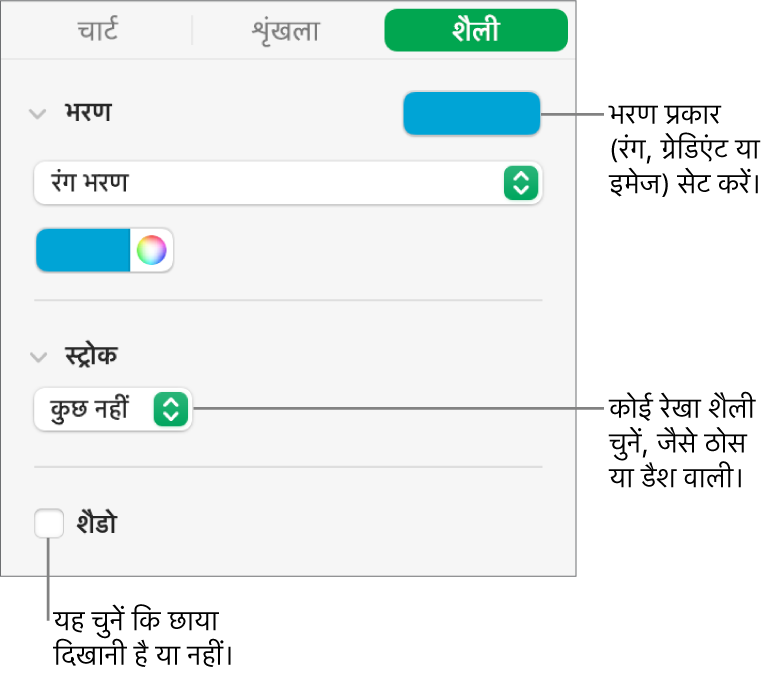
बार या कॉलम चार्ट में रिक्ति बदलें
आप कॉलम, स्टैक्ड कॉलम बार या स्टैक्ड बार चार्ट में कॉलम या बारों के बीच की रिक्ति सेट कर सकते हैं।
अपने Mac पर Numbers ऐप
 पर जाएँ।
पर जाएँ।दस्तावेज़ खोलें, चार्ट पर क्लिक करें, फिर फ़ॉर्मैट
 साइडबार में चार्ट टैब पर क्लिक करें।
साइडबार में चार्ट टैब पर क्लिक करें।“अंतराल” के आगे स्थित प्रकटीकरण तीर पर क्लिक करें, फिर रिक्ति की मात्रा सेट करें।
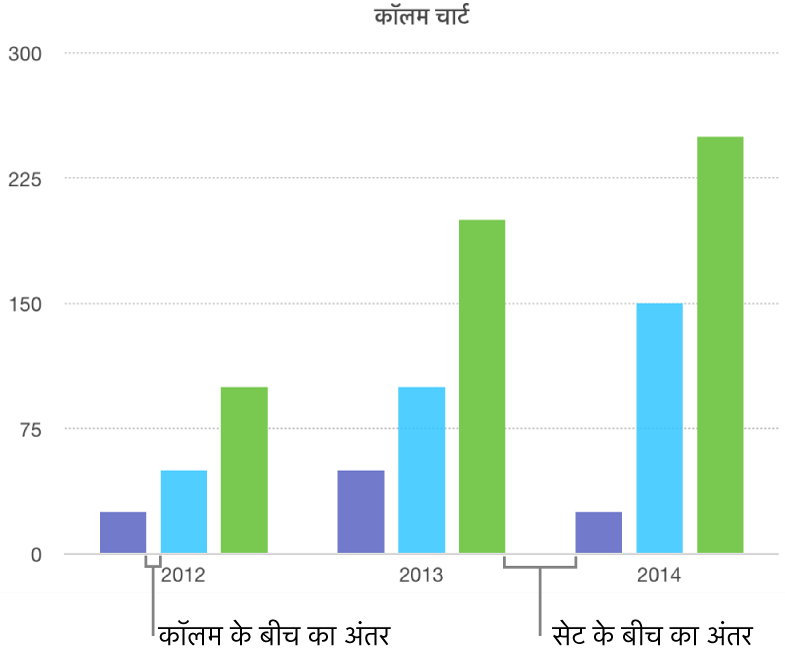
बार, कॉलम, मिश्रित, और दो-अक्ष चार्ट में गोलाकार कोने जोड़ें

अपने Mac पर Numbers ऐप
 पर जाएँ।
पर जाएँ।स्प्रेडशीट खोलें, चार्ट चुनने के लिए इस पर क्लिक करें, फिर फ़ॉर्मैट
 साइडबार में चार्ट पर क्लिक करें।
साइडबार में चार्ट पर क्लिक करें।“गोलाकार कोने” के आगे स्थित प्रकटीकरण तीर पर क्लिक करें, फिर स्लाइडर को ड्रैग करें या कोई विशिष्ट मान टाइप करें।
प्रत्येक बार या कॉलम (अक्ष से सबसे दूर) के केवल दो बाहरी कोनों को गोलाकार करने के लिए केवल बाहरी कोने चेकबॉक्स चुनें।
3D चार्ट के डेप्थ और शृंखला तत्वों की आकृति को बदलें
आप चार्ट डेप्थ, लाइटिंग शैली, बार आकृति, बेवल और 3D चार्ट के घुमाव को बदल सकते हैं।
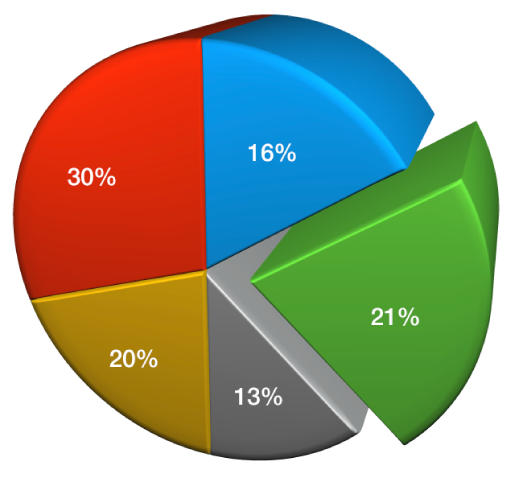
अपने Mac पर Numbers ऐप
 पर जाएँ।
पर जाएँ।स्प्रेडशीट खोलें, 3D चार्ट चुनने के लिए इस पर क्लिक करें, फिर फ़ॉर्मैट
 साइडबार में चार्ट टैब पर क्लिक करें।
साइडबार में चार्ट टैब पर क्लिक करें।“3D दृश्य” के आगे स्थित प्रकटीकरण तीर पर क्लिक करें, फिर ऐडजस्टमेंट करने के लिए नियंत्रणों का उपयोग करें।
शृंखला या वेजों के किनारों को 3D स्टैक और पाई चार्टों में बेवल करें
शृंखला में 3D स्टैक बार या कॉलम चार्टों और 3D पाई चार्टों के बीच के अंतर को जहाँ शृंखला मिलती है वहाँ किनारों को बेवल करके बढ़ाया जा सकता है।
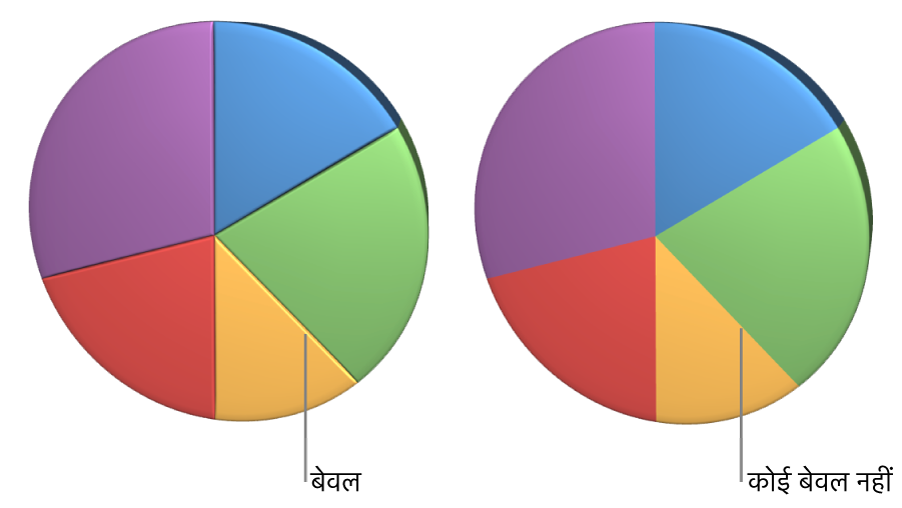
अपने Mac पर Numbers ऐप
 पर जाएँ।
पर जाएँ।स्प्रेडशीट खोलें, चार्ट पर क्लिक करें, फिर फ़ॉर्मैट
 साइडबार में चार्ट टैब पर क्लिक करें।
साइडबार में चार्ट टैब पर क्लिक करें।“3D दृश्य” के आगे स्थित प्रकटीकरण तीर पर क्लिक करें, फिर “बेवल दिखाएँ” चेकबॉक्स चुनें।
पाई चार्ट वेज और डोनट चार्ट खंडों की स्थिति बदलें
अपने Mac पर Numbers ऐप
 पर जाएँ।
पर जाएँ।स्प्रेडशीट खोलें, फिर पाई या डोनट चार्ट चुनें।
निम्नलिखित में से कोई एक कार्य करें :
केवल कुछ ही वेज या सेगमेंट मूव करें : वेज या खंड पर डबल-क्लिक करें या एकाधिक आइटम पर कमांड-क्लिक करें, फिर ड्रैग करें।
सभी वेज पाई चार्ट में मूव करें : “फ़ॉर्मैट”
 साइडबार में, “वेज” टैब पर क्लिक करें। “वेज स्थिति” के आगे स्थित प्रकटीकरण तीर पर क्लिक करें, फिर वेज को पृथक करने के लिए केंद्रीय स्लाइडर से “दूरी” को ड्रैग करें।
साइडबार में, “वेज” टैब पर क्लिक करें। “वेज स्थिति” के आगे स्थित प्रकटीकरण तीर पर क्लिक करें, फिर वेज को पृथक करने के लिए केंद्रीय स्लाइडर से “दूरी” को ड्रैग करें।
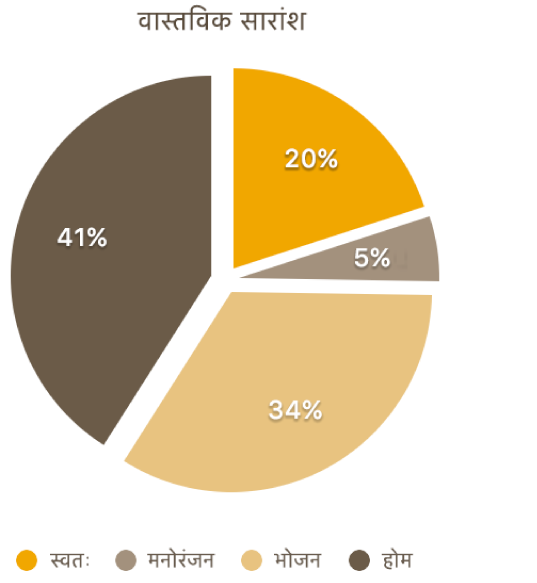
पाई वेज या डोनट सेगमेंट के ओरिएंटेशन को बदलने के लिए “घुमाव कोण” नियंत्रण को सरका सकते हैं। 3D, रेडार, पाई या डोनट चार्ट को घुमाएँ देखें।
डोनट चार्ट के केंद्रीय होल का आकार बदलें
अपने Mac पर Numbers ऐप
 पर जाएँ।
पर जाएँ।स्प्रेडशीट खोलें, फिर डोनट चार्ट चुनने के लिए इस पर क्लिक करें।
“फ़ॉर्मैट”
 साइडबार में “खंड” टैब पर क्लिक करें।
साइडबार में “खंड” टैब पर क्लिक करें।साइडबार के आंतरिक “त्रिज्या” खंड में स्लाइडर को ड्रैग करें या विशिष्ट मान टाइप करें।
रेखा, स्कैटर चार्ट और रेडार चार्ट में डेटा चिह्न जोड़ें या उन्हें बदलें
आप रेखा, स्कैटर और रेडार चार्ट में डेटा को दर्शाने वाले चिह्नों को बदल सकते हैं।
अपने Mac पर Numbers ऐप
 पर जाएँ।
पर जाएँ।स्प्रेडशीट खोलें, फिर चार्ट चुनने के लिए इस पर क्लिक करें।
“एनिमेट करें”
 साइडबार में “कार्रवाई” टैब पर क्लिक करें।
साइडबार में “कार्रवाई” टैब पर क्लिक करें।डेटा चिह्नों के नीचे पॉप-अप मेनू पर क्लिक करें और कोई चिह्न चुनें, या चार्ट में से चिह्नों को हटाने के लिए “कुछ नहीं” चुनें।
आप “आकार” फ़ील्ड का उपयोग करके चिह्नों का आकार भी बदल सकते हैं, या आकार को ऑटोमैटिक बदलने के लिए इसे खाली छोड़ सकते हैं।
केवल एक डेटा शृंखला के लिए डेटा चिह्नों के स्वरूप को बदलने हेतु डेटा शृंखला में एक तत्व पर क्लिक करें (उदाहरण के लिए, एक पंक्ति या स्कैटर पॉइंट), फ़ॉर्मैट
 साइडबार में शैली टैब पर क्लिक करें, फिर निम्नलिखित में से कोई भी काम करें :
साइडबार में शैली टैब पर क्लिक करें, फिर निम्नलिखित में से कोई भी काम करें :डेटा चिह्नों के आकार बदलें : “डेटा चिह्न” के नीचे पॉप-अप मेनू पर क्लिक करें और कोई चिह्न चुनें, या इस डेटा शृंखला में से चिह्नों को हटाने के लिए “कुछ नहीं” चुनें।
डेटा चिह्नों का रंग बदलें : भरण के नीचे पॉप-अप मेनू पर क्लिक करें और विकल्प चुनें। प्रीसेट पर रिवर्ट करने के लिए शृंखला स्ट्रोक चुनें।
डेटा चिह्नों के आउटलाइन का रंग बदलें : स्ट्रोक के नीचे पॉप-अप मेनू पर क्लिक करें और शैली, रंग और वज़न बदलें।
डेटा संकेतों को जोड़ने वाली एक रेखा जोड़ें : कनेक्शन लाइन के आगे पॉप-अप मेनू पर क्लिक करें और “सीधा” या “वक्रीय” चुनें। कनेक्ट करने वाली लाइन की शैली, रंग और वज़न बदलने के लिए नीचे दिए गए पॉप-अप मेनू का उपयोग करें।
शैडो जोड़ें : छाया जोड़ने के लिए छाया चेकबॉक्स चुनें और उसकी ब्लर दूरी, ऑफ़सेट, अपारदर्शिता, कोण और रंग ऐडजस्ट करें।
रेडार चार्ट की ग्रिड शैली बदलें
आप रेडार चार्ट पर मौजूद ग्रिड का आकार बदल सकते हैं और चुन सकते हैं कि शृंखला में भरण हो या स्ट्रोक।
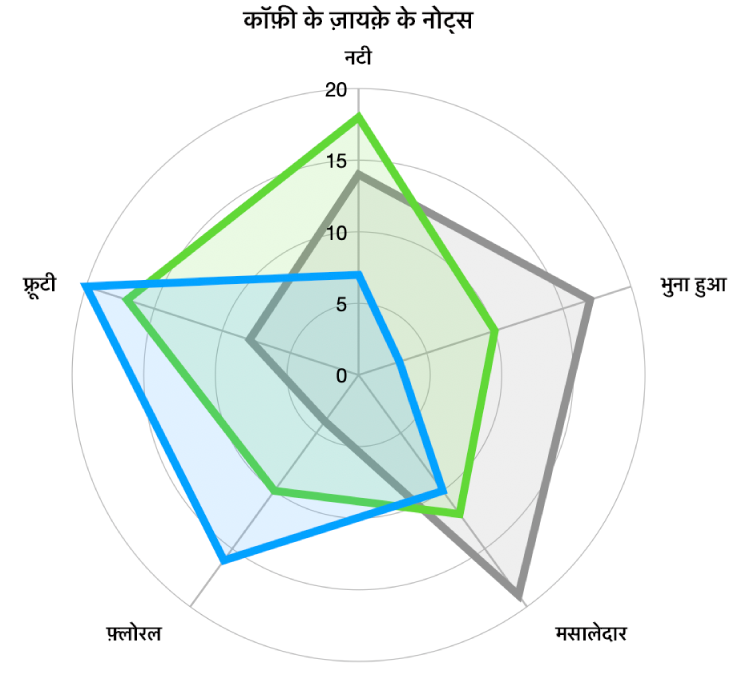
अपने Mac पर Numbers ऐप
 पर जाएँ।
पर जाएँ।स्प्रेडशीट खोलें, फिर चार्ट चुनने के लिए इस पर क्लिक करें।
“फ़ॉर्मैट”
 साइडबार में “चार्ट” टैब पर क्लिक करें।
साइडबार में “चार्ट” टैब पर क्लिक करें।रेडार चार्ट के नीचे निम्नलिखित में से कोई भी कार्य करें :
ग्रिड आकार बदलें : यह चुनने के लिए कि आप ग्रिड सीधा चाहते हैं या वक्र, ग्रिड आकार के आगे स्थित विकल्पों का उपयोग करें।
भरण और स्ट्रोक बदलें : यह चुनने के लिए कि आप सभी शृंखलाओं के किनारे पर रंग भरण चाहते हैं स्ट्रोक चाहते हैं या दोनों चाहते हैं, शैली के आगे स्थित विकल्पों का उपयोग करें।